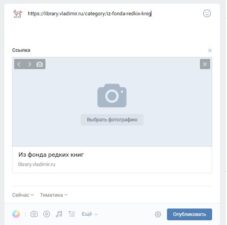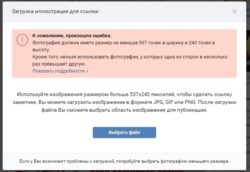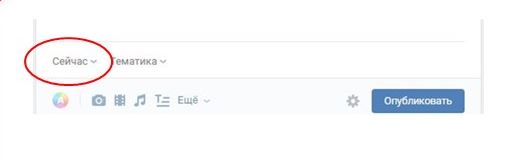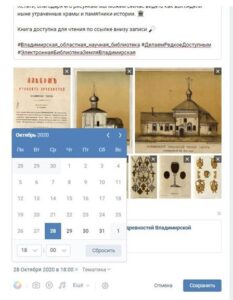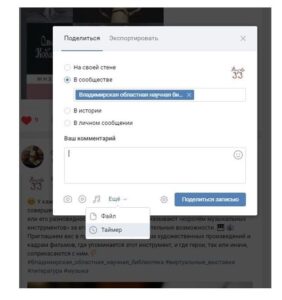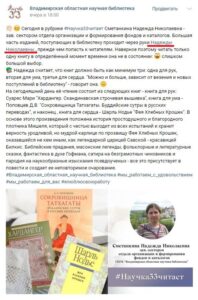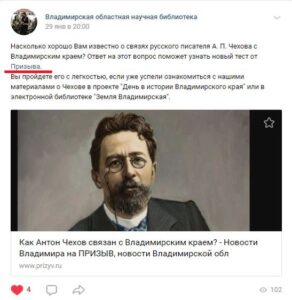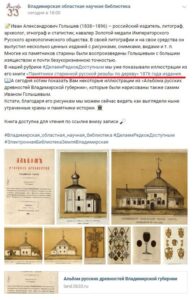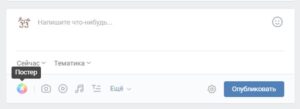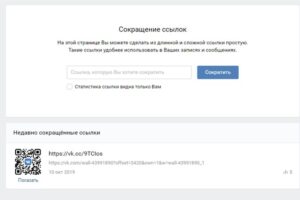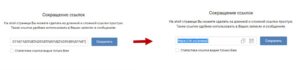Создание постов в социальных сетях связано не только с поиском подходящей информации и работой над текстом. Правильное визуальное оформление публикации играет не менее важную роль. Рассмотрим основные моменты, которые помогут красиво и интересно оформить публикации в социальной сети «ВКонтакте».
ДОБАВЛЕНИЕ ССЫЛКИ НА ВНЕШНИЙ РЕСУРС
При публикации в Вашей группе материала с какого-либо сайта необходимо учитывать следующие моменты.
Заставка записи
При добавление ссылки заставка записи может отобразиться некорректно, либо не отобразиться совсем.
«ВКонтакте» позволяет легко заменить заставку или же добавить ее. Для этого нужно просто нажать на значок «фотоаппарат» или кнопку «Выбрать фотографию». Главное условие – это размер.
Минимальный размер картинки 537 х 240 пикселей.
Выбирать лучше всего горизонтальную картинку, т.к. вертикальная в любом случае будет отображена не целиком, а лишь фрагментом.
Обратите внимание, что на картинке не должно быть знаков копирайта, подписей и водяных знаков. Она должна полностью отражать содержание самой записи и подходить по теме.
Описание записи
Иногда заголовок записи при копировании с сайта в соцсети может меняться, либо просто быть слишком длинным или коротким и не понятным. Его тоже можно изменить. Для этого нужно нажать на текст заголовка, после чего появится возможность его редактирования.
ПЛАНИРОВАНИЕ ПУБЛИКАЦИЙ
«ВКонтакте» позволяет создавать отложенные публикации, благодаря чему можно планировать наполняемость новостной ленты Вашей группы и создавать эффект присутствия в соцсети 24/7.
Для этого на завершающем этапе создания публикации необходимо нажать на кнопку «Сейчас» в левом нижнем углу и выбрать необходимую дату и время из раскрывшегося календаря и таймера. Затем нажать кнопку «В очередь» (или «Сохранить», если вы редактируете ранее созданный и запланированный материал). Запись появится на стене вашей группы в разделе «Отложенные». До момента публикации она будет видна только администраторам и редакторам группы. Подписчики не видят ваши отложенные записи.
Репосты из других групп или страниц также можно запланировать на нужное Вам время. Окно с календарем и таймером откроется при нажатии на кнопку «Еще» и выборе пункта меню «Таймер».
УПОМИНАНИЕ ЛЮДЕЙ И СООБЩЕСТВ
Упоминания «ВКонтакте» – это ссылки, скрытые за текстом. Если Вы упоминаете таким образом сообщество или человека, то владелец страницы получит об этом уведомление и, возможно, разместит Вашу запись и у себя на странице, сделав репост. Записи с упоминаниями собирают больше просмотров и реакций.
Чтобы упомянуть человека или группу, введите звёздочку * или собачку @. Внизу появится список из людей и сообществ, на которые вы подписаны и заходите чаще всего.
Если же нужной страницы в списке не нашлось, после * или @ начните вводить имя человека или название сообщества. В обоих случаях при таком вводе будут показаны только ваши друзья и сообщества, в которых вы состоите.
Если Вы упоминаете группу или кого-то, на кого Вы не подписаны, то необходимо будет добавить после * или @ адрес нужной страницы.
Для этого нужно скопировать из адресной строки id человека или короткий адрес группы без https://vk.com/. Например, *library.vladimir или @library.vladimir. Если это ссылка на профиль человека то это будет выглядеть так *id114225260 или @id114225260.
В скобках, после ссылки по умолчанию выводится название группы или имя и фамилия человека. Этот текст можно изменить на любой свой.
Таким образом, схематично это можно представить так:
@ссылка сообщества или id человека(ваш текст)
или
*ссылка сообщества или id человека(ваш текст).
ССЫЛКИ НА СВОИ ПОСТЫ
Также Вы можете делать в тексте поста ссылки на свои же записи. Это может пригодиться, если Вы хотите сослаться, например, на какой-либо предыдущий пост и напомнить пользователем о нем. Для этого просто используем схему:
[ссылка|ваш текст]
Чтобы набрать квадратные скобки и вертикальную черту необходимо переключиться на английскую раскладку клавиатуры.
У Вас получится примерно следующее:
[https://vk.com/wall-43991890_8717|«Памятники старинной русской резьбы по дереву» 1876 года издания]Текст справа после вертикальной черты может быть любым.
ФОНЫ ЗАПИСЕЙ
Чтобы создавать броские и короткие объявление или тематические вопросы, вызывающие реакцию, можно использовать постеры «ВКонтакте». Для этого при создании записи в левом нижнем углу нажмите на радужный круг (при наведении на него высветится подсказка — «Постер») и выберите нужный фон из предлагаемых. Количество текста, который может уместиться на таком постере ограничено. Можно использовать до 160 знаков, включая пробелы.
СОКРАЩЕНИЕ ССЫЛОК
Если Вам в публикации необходимо использовать несколько ссылок или при копировании со стороннего сайта в Вашу группу ссылка не отображается, то Вы можете воспользоваться инструментом для сокращения ссылок «ВКонтакте». Он доступен по этому адресу: https://vk.com/cc
Для того, чтобы сократить ссылку, просто вставьте ее в пустое поле и нажмите кнопку «Сократить». Через пару секунд в том же поле появится короткая ссылка, ведущая на ту же самую страницу, адрес которой Вы вводили.
Все эти несложные приемы помогут сделать Ваши публикации «ВКонтакте» привлекательнее и позволят привлечь больше аудитории, а также вызвать реакции Ваших подписчиков.
Остались вопросы? Пишите на нашу электронную почту: elrid@lib33.ru.